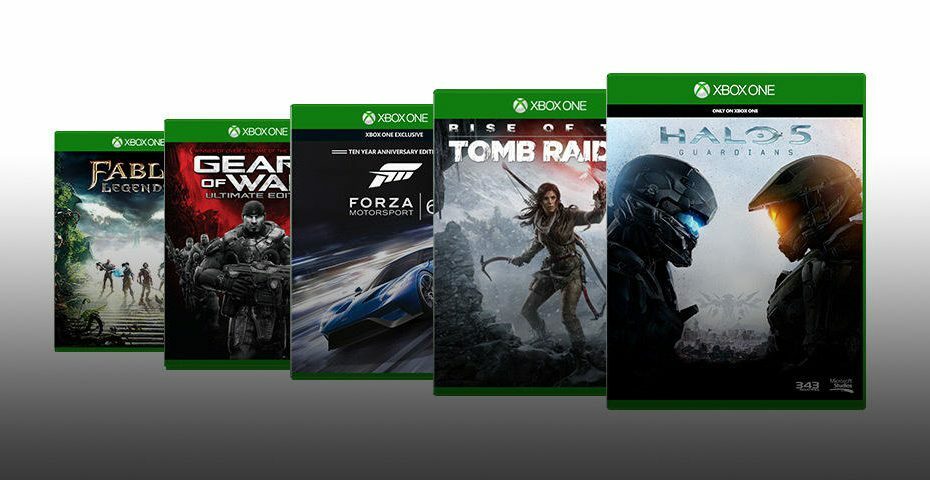Ši programinė įranga leis jūsų tvarkyklėms veikti ir veikti, taip apsaugant jus nuo įprastų kompiuterio klaidų ir aparatūros gedimų. Dabar patikrinkite visus tvarkykles atlikdami 3 paprastus veiksmus:
- Atsisiųskite „DriverFix“ (patikrintas atsisiuntimo failas).
- Spustelėkite Paleiskite nuskaitymą rasti visus probleminius vairuotojus.
- Spustelėkite Atnaujinti tvarkykles gauti naujas versijas ir išvengti sistemos sutrikimų.
- „DriverFix“ atsisiuntė 0 skaitytojų šį mėnesį.
„Windows 10“ atnaujinimas yra neatsiejama dalis to, ką reiškia išlaikyti jūsų OS tvarkingą.
Ji numato atsisiųsti naujausius naujinimus, patobulinimus ir taisyti kai kurias dažniausiai pranešamas problemas.
Tačiau norint, kad naujinių atsisiuntimai įsigaliotų, paprastai reikia paleisti iš naujo.
Deja, priversti iš naujo paleisti kompiuterį nėra taip patogu, ypač kai naudojate kelių kompiuterių tinklą.
Dėl to paprastai rekomenduojama nustatyti „Windows“ naujinimus nepradėti atsisiųsti aktyviomis valandomis.
Kaip nustatyti aktyvias valandas „Windows 10“:
- Paspauskite „Windows“
- Eiti į Nustatymai (Krumpliaračio formos mygtukas)
- Spustelėkite Atnaujinimas ir sauga
- Pasirinkite Keisti aktyvių valandų parinktį
- Įveskite laiko intervalas norite, kad nebūtų atsisiųsta jokių naujinių.
- Galite įvesti tik laiko intervalą iki 18 valandų, viskas, kas viršija šią vertę, bus laikoma negaliojančia
- Spustelėkite Sutaupyti
Taip pat galite priversti kompiuterį automatiškai pakeisti aktyvias valandas pagal jūsų vidutinį kompiuterio naudojimą.
Tačiau kai kurie vartotojai skundžiasi, kad „Windows 10“ nepaiso šios funkcijos:
Kaip galiu sustabdyti „Windows 10“ vykdymą, kai jis atsisiųsti labai didelius „Windows“ naujinimus įprastomis darbo valandomis? „Aktyvios valandos“ nustatytas ne darbo valandomis, tačiau „Windows 10“ vis tiek atsisiūs didžiulius duomenų kiekius per ribotą WAN ryšį. […] Noriu, kad atsisiuntimas būtų atliktas po kelių valandų, kai biuras bus uždarytas, o kompiuteris paliks įjungtas, kad tai neturėtų neigiamos įtakos verslui.
Kaip padaryti, kad „Windows 10“ nustotų ignoruoti jūsų aktyvias valandas?
Atminkite, kad aktyvios valandos yra skirtos ne „Windows“ naujinimų atsisiuntimo kontrolei, bet atsisiųstų „Windows“ naujinimų diegimui.
Ji nuolat siųs naujinimus, bet bus įdiegta tik nurodytomis aktyviomis valandomis.
Jūs visiškai negalite kontroliuoti „Windows“ naujinimų atsisiuntimo laiko.
Viskas, kas jums lieka, yra kontroliuoti, kada jūsų Paleiskite kompiuterį iš naujo kad tam tikri atnaujinimai įsigaliotų.
1. Suplanuokite atnaujinimo diegimą
Šiuos veiksmus gali atlikti tik grupės administratorius „Windows Server 2019“ versija 1903 ir vėliau:
- Paspauskite „Windows“
- Įrašykite Grupės nuostatos
- Eiti į Grupės nuostatos
- Prieiga Konfigūruokite automatinius naujinimus
- Pasirinkite 4 variantą - Automatiškai atsisiųskite ir suplanuokite diegimą
- Įvesties laikas Numatytas diegimo laikas išskleidžiamasis meniu
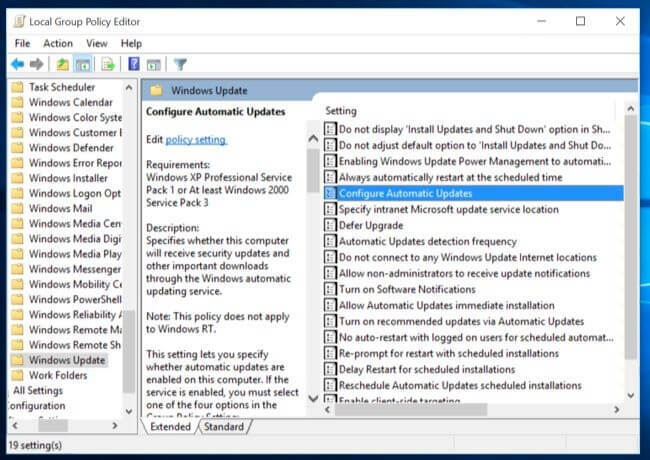
Atlikdami šiuos veiksmus, jūs priversite paleiskite iš naujo po nurodyto diegimo laiko.
Tai taip pat leis jums sukonfigūruoti laikmatį, kuris perspės prisijungusį vartotoją, kad bus paleista iš naujo.
2. Visiškai sustabdykite automatinius naujinimus
Jei visa kita nepavyksta, tiesiog apsvarstykite automatinių atnaujinimų išjungimas „Windows 10“ ir rankiniu būdu juos įdiekite, kai turite laiko.
3. Palauk
Jei problema išlieka net ir jums, ir administratoriui atlikus šiuos veiksmus, viskas, ką galite padaryti, tai laukti naujo pleistro, kuris gali išspręsti šią problemą.
Jei turite kitų pasiūlymų ar klausimų, nedvejodami palikite juos toliau pateiktame komentarų skyriuje ir būtinai juos patikrinsime.
TAIP PAT SKAITYKITE:
- NUSTATYTI: „Windows“ naujinimų konfigūravimo klaida, pakeitimų grąžinimas
- Ištrinkite atsisiųstus „Windows“ naujinimus, kurių nepavyko įdiegti [LENGVAS VADOVAS]
- „Windows“ naujinimų pranešimas užstringa jūsų kompiuteriui? Štai pataisymas